Il arrive que Google Play Store affiche le message d’erreur: “Votre appareil n’est pas compatible avec cette version.” Un message qui devient frustrant à longueur de temps, car lorsqu’il apparait, le bouton “Installer” n’est pas disponible. Ce qui vous empêche de télécharger l’application sur le Google Play Store. Toutefois, sachez que vous pouvez très bien remédier à cela. Dans cet article, nous allons vous guider sur la manière de réparer l’erreur play store lié à la compatibilité d’application.
Pourquoi l’erreur apparaît
Pour réparer l’erreur play store “votre appareil n’est pas compatible avec cette version”, vous devez d’abord en découvrir la raison. Regardez attentivement le message d’erreur, vous y verrez directement la véritable cause. Le message dit que vous ne pouvez pas installer l’application car votre appareil Android n’est pas compatible avec celle-ci.
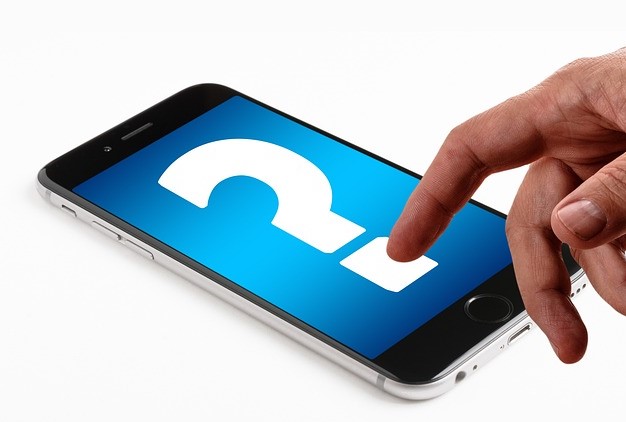
En effet, trois cas peuvent être à l’origine de ce message d’erreur:
- Le premier est que le développeur d’application sélectionne les appareils sur lesquels exécuter une application lorsqu’il la publie sur Play Store. Ainsi, si la version de votre Android ne figure pas parmi les appareils sélectionnés, il affiche l’erreur.
- Le second est qu’il se peut que l’application ne soit disponible que dans certains pays. Ainsi, si vous vous trouvez dans une région ne figurant pas dans la liste, vous verrez apparaître le même message d’erreur.
- Enfin, l’erreur peut aussi apparaître si vous avez une version obsolète d’Android.
Comment réparer l’erreur Play Store
Vous savez à présent pourquoi l’application Play Store affiche cette message d’erreur. Il est maintenant temps de trouver comment réparer l’erreur Play Store. Comme il s’agit d’une erreur de compatibilité, il n’est de ce fait pas facile de l’exclure. Toutefois, il existe quelques astuces de base pouvant vous aider à résoudre le problème.
1) Redémarrer votre appareil Android pour réparer l’erreur Play Store
Certes, le redémarrage n’est pas directement lié à la compatibilité des applications sur Android. Toutefois, cette astuce permet de résoudre bien de problèmes sur des smartphones Android. En effet, rien qu’en redémarrant votre appareil, certaines erreurs peuvent être réparées sur Play Store. Cela inclut celles dû aux éventuels bugs de l’application pouvant causer des problèmes de compatibilité.
Ainsi, si le message s’affiche lorsque vous téléchargez une application Android sur Play Store, essayez d’abord d’éteindre et de rallumer votre appareil. Pour cela, appuyez sur le bouton d’alimentation, ensuite sur l’option “Redémarrer”. Cela étant effectué, ouvrez le Google Play Store et procédez une nouvelle fois à l’installation de l’application.
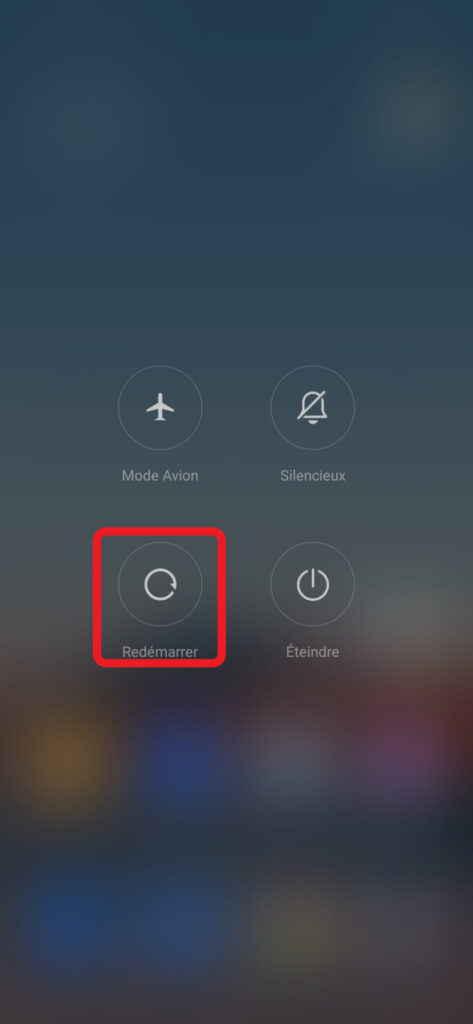
2) Forcer l’arrêt du Google Play Store
Il peut arriver que vous recevez le message d’erreur “Votre appareil n’est pas compatible” à cause d’un bug du Google Play Store. Étant donné que l »on ne sache pas la véritable raison du bug, il peut être utile de forcer l’arrêt de l’application. Essayez cette méthode pour réparer l’erreur Play Store si vous voyez que l’application ne fonctionne pas normalement. Voici comment y procéder:
- Effectuez un appuie prolongé sur l’icône de l’application Google Play Store sur votre écran d’accueil.
- Sur la nouvelle fenêtre qui s’ouvre, appuyez sur l’option “Forcer l”arrêt”.
Cette méthode permet de fermer rapidement l’application Google Play Store. Cela étant fait, ouvrez à nouveau le Google Play Store et essayez une nouvelle fois d’installer l’application de votre choix.
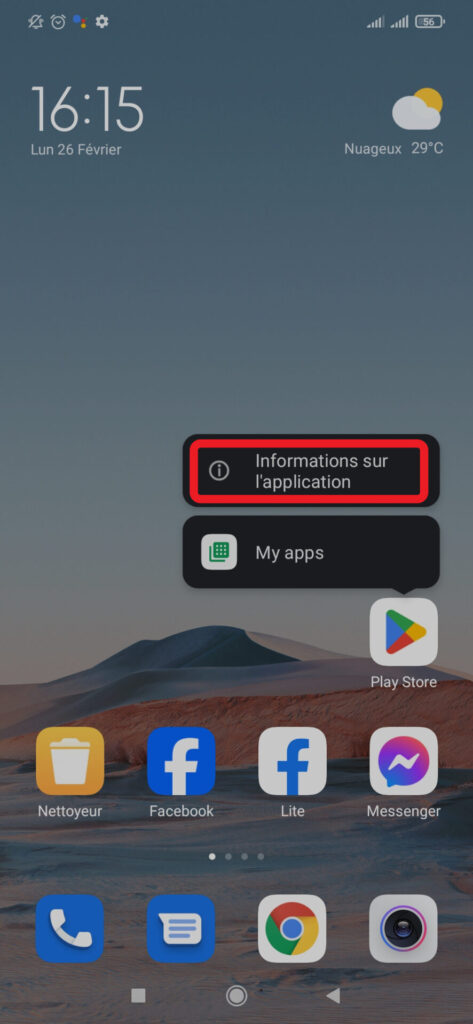
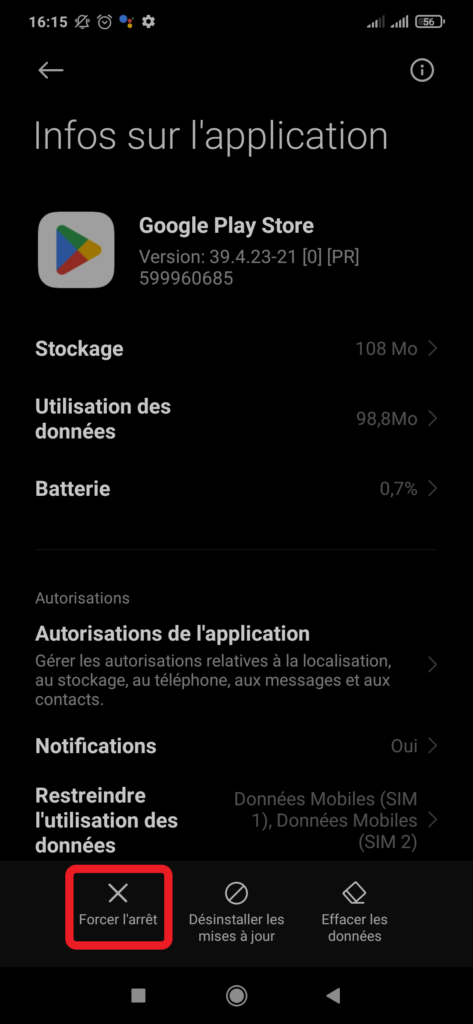
3) Mettre à jour votre version Android
Un autre cas qui peut se présenter lors du développement d’une application est que celle-ci soit uniquement conçu pour la dernière version Android. Ainsi, si vous avez une ancienne version et que vous essayez de l’installer sur votre smartphone, un message d’erreur de compatibilité apparaîtra. Si tel est le cas, sachez que vous pouvez essayer de réparer l’erreur Play Store. Vous aurez juste à mettre à jour votre version Android vers la dernière version. Pour cela, suivez les étapes suivantes:
- Accédez aux “Paramètres” de votre smartphone;
- Entrez ensuite dans « Système« ;
- Cliquez sur l’option “A propos de l’appareil”.
- Recherchez, par la suite, les mises à jour du système et appuyez dessus.
Il est toutefois à noter qu’il existe différentes étapes pour mettre à jour un Android selon la marque et la version de votre smartphone. Ainsi, pour vérifier les mises à jour sur Android, consultez ici les techniques de mise à jour Android vers la dernière version. Une fois toutes les étapes effectuées, vous pouvez rouvrir Google Play Store et essayer d’installer l’application.
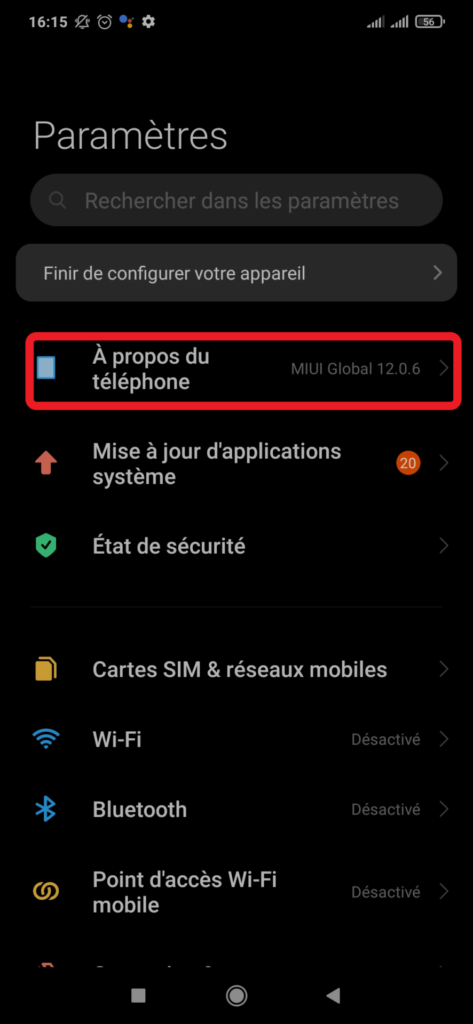
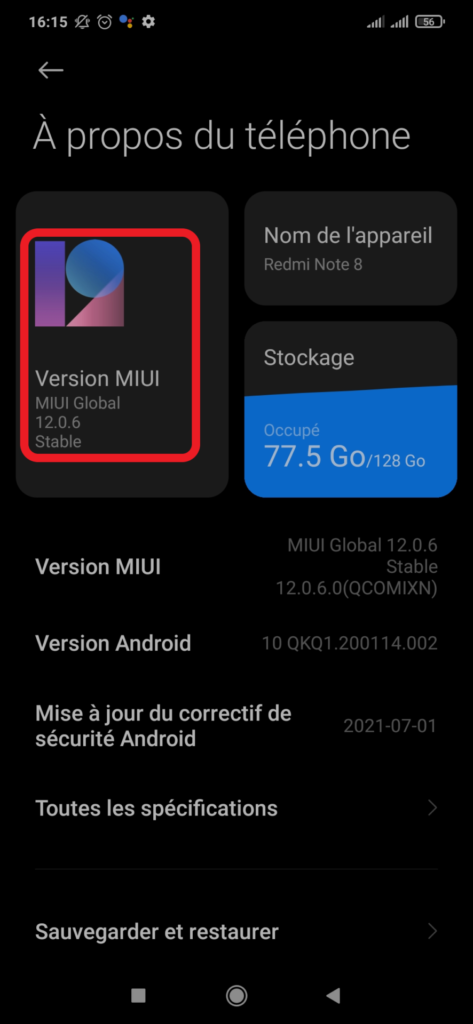
4) Vider la cache de Google Play Store pour réparer l’erreur play store
Si vous avez déjà essayé les astuces précédentes mais que le message d’erreur persiste toujours lors de l’installation d’application, suivez les étapes ci-dessous:
- Entrez dans “Paramètres”,
- Puis accédez aux « Application » de votre smartphone;
- Sélectionnez « Gestion des applications« ;
- Ouvrez Google Play Store, puis choisissez « Utilisation de stockage« ;
- Appuyez sur « Effacer le cache« , ensuite sur « Effacer les données« .
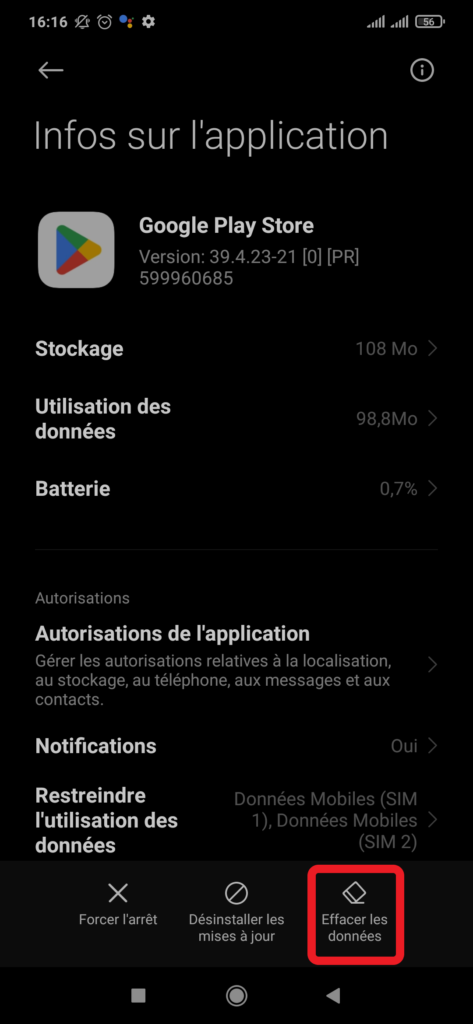
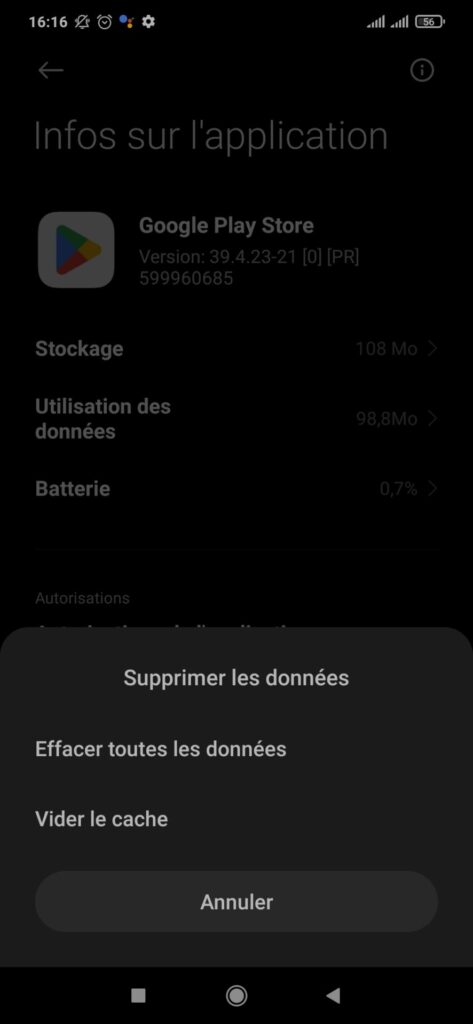
Cela étant fait, redémarrez votre téléphone et ouvrez Google Play Store. Connectez-vous à votre compte Google et essayez de télécharger l’application une nouvelle fois.
5) Désinstaller la mise à jour du Google Play Store
Il peut arriver que votre application Play Store fonctionne très bien, mais qu’après une mise à jour, elle se met à afficher des messages d’erreur. Dans ce cas, pour réparer l’erreur Play Store, une désinstallation de cette dernière peut résoudre le problème. Pour ce faire, suivez ces étapes:
- Sélectionnez « Applications« ;
- Choisissez ensuite l’option “Gérer les applications”;
- Parmi la liste d’application, trouvez Google Play Store et cliquez dessus;
- Appuyez alors sur les trois points en haut à droite dans la nouvelle fenêtre, puis choisissez “Désinstaller les mises à jour”
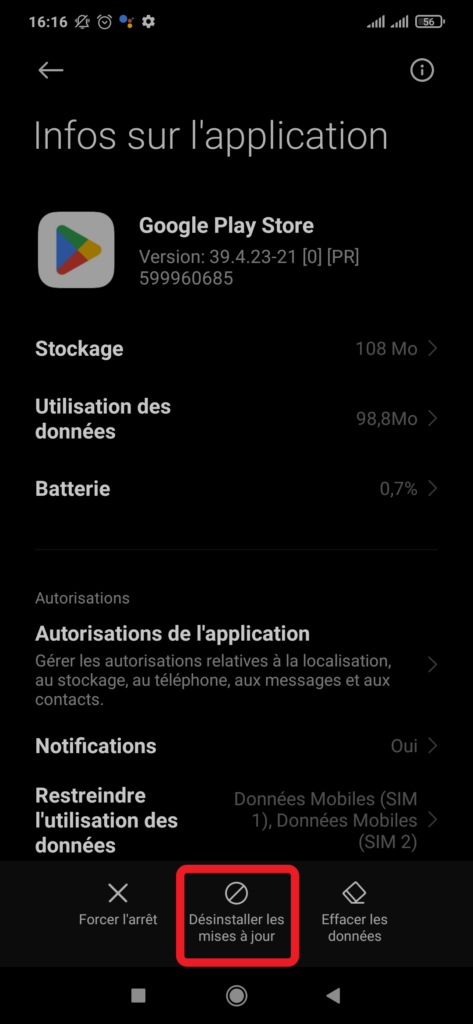
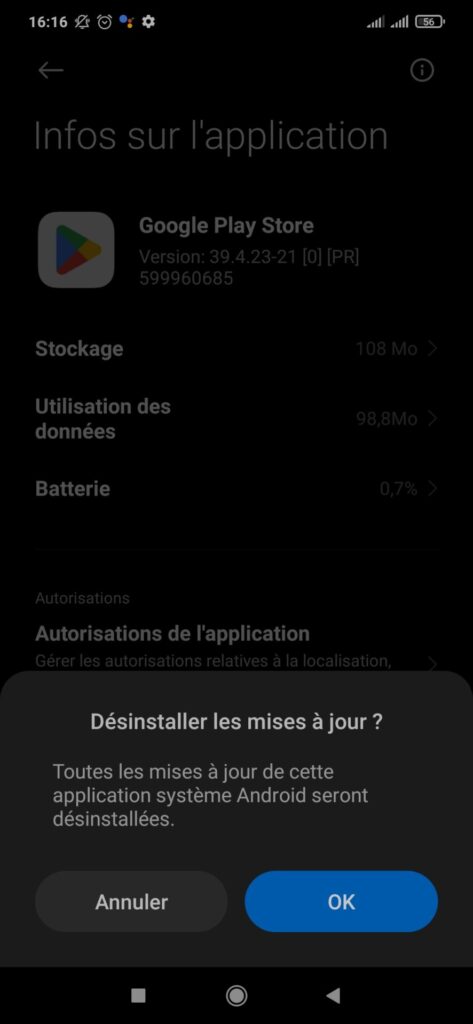
Cette démarche permettra de supprimer la dernière mise à jour de Play Store. Cela étant fait, vous pouvez réessayer de télécharger une application depuis le Google Play Store.





